Ytterligere rader og kolonner kan legges til i en tabell opprettet i Microsoft Office Excel. Du kan raskt legge til en tom rad på slutten av en tabell, inkludere tilstøtende rader eller kolonner, og sette inn tabellrader og kolonner hvor som helst.
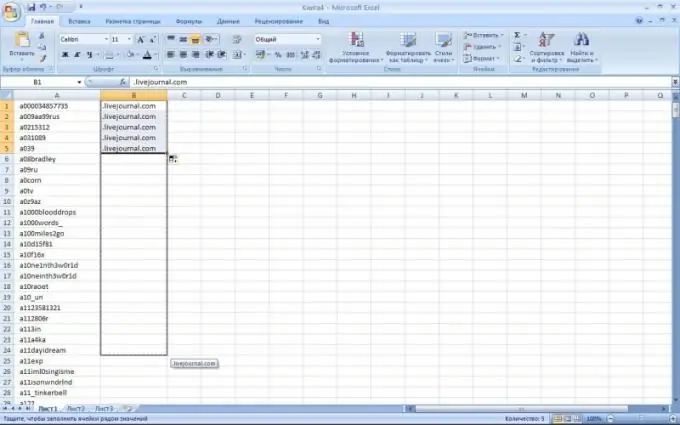
Nødvendig
Microsoft Office Excel-program, fil med tabell
Bruksanvisning
Trinn 1
Start Microsoft Office Excel og opprett den nødvendige tabellen. Lagre filen med et vilkårlig navn.
Steg 2
Skriv inn en verdi eller tekst i cellen til høyre for tabellen. En kolonne legges til tabellen.
Trinn 3
Du kan legge til en kolonne med musen. Flytt musen over størrelsesetiketten i nederste høyre hjørne av tabellen til høyre - kolonner blir lagt til.
Trinn 4
For å sette inn en eller flere kolonner, bestem hvor de skal settes inn. Velg deretter en eller flere kolonner, ved siden av som du setter inn tomme kolonner. Velg nøyaktig så mange kolonner som du vil sette inn tomme. Hvis du vil sette inn ikke-sammenhengende kolonner, holder du nede CTRL-tasten mens du velger dem.
Trinn 5
I kategorien Hjem klikker du på pilen ved siden av Sett inn-knappen i Cells-gruppen. Velg en påskrift i menyen som åpnes, og essensen av den gjenspeiler målet ditt. Hvis du vil sette inn kolonner til høyre, klikk deretter på "Sett inn tabellkolonner til høyre", hvis til venstre - "Sett inn tabellkolonner til venstre".
Trinn 6
Du kan høyreklikke på kolonnene i tabellen, velge kommandoen "Sett inn" fra menyen og velge ønsket handling fra listen. Du kan også høyreklikke på en eller flere celler i en tabellkolonne, velge "Sett inn" -kommandoen og deretter klikke "Tabellkolonner til venstre." Som standard setter Excel-formater inn kolonner med samme kolonneformatering til venstre for dem. For å oppnå et stort antall alternativer, klikk på innsettingsalternativene på knappen og klikk på pilen i listen som vises. Når du setter inn kolonner, må du sørge for å velge kolonnene ved å klikke på overskriften for å velge alle cellene i den kolonnen.. Hvis du bare velger celler i en kolonne, blir bare en ny celle satt inn.






